Ноутбуки стали неотъемлемой частью нашей жизни и незаменимыми помощниками в работе, учебе и развлечениях. Однако, иногда возникают ситуации, когда нам нужно запустить ноутбук без подключенного жесткого диска. Возможно, вы хотите установить новую операционную систему с помощью флешки или просто проверить работу ноутбука. В данной статье мы расскажем вам, как запустить ноутбук с флешки без жесткого диска.
Первым шагом, который необходимо выполнить, это подготовить флешку для загрузки операционной системы. Для этого вам понадобится другой компьютер, на котором вы сможете создать загрузочную флешку. Наиболее популярной и простой в использовании утилитой для этой цели является Rufus. Скачайте и установите эту программу на другом компьютере.
После установки Rufus, подключите флешку к компьютеру и запустите программу. В окне программы вам будет предложено выбрать устройство для загрузки и файл образа операционной системы. Нажмите на кнопку "Обзор" и выберите образ операционной системы, который вы хотите установить. Убедитесь, что выбрана правильная флешка в поле "Устройство". Если все настройки выбраны правильно, нажмите на кнопку "Старт", чтобы начать создание загрузочной флешки.
Подготовка к запуску
Для того чтобы запустить ноутбук с флешки без жесткого диска, необходимо предварительно выполнить несколько шагов:
- Скачайте операционную систему. Выберите нужную версию операционной системы и загрузите ее на свой компьютер.
- Форматируйте флешку. Подготовьте флешку к установке операционной системы, отформатировав ее в нужном формате (например, FAT32).
- Создайте загрузочную флешку. Используя специальные программы (например, Rufus), перенесите файлы операционной системы на флешку таким образом, чтобы она стала загрузочной.
- Настройте BIOS. Перед запуском ноутбука с флешки нужно зайти в BIOS и изменить настройки так, чтобы компьютер загружался с флешки в первую очередь.
- Подключите флешку и запустите ноутбук. Подключите загрузочную флешку к ноутбуку и перезапустите его. Если все настройки были выполнены правильно, компьютер должен загрузиться с флешки и начать установку операционной системы.
Теперь вы готовы запустить ноутбук с флешки без жесткого диска. Следуйте инструкциям по установке операционной системы на экране и в скором времени вы сможете использовать свой ноутбук с новой операционной системой.
Проверка совместимости ноутбука с загрузкой с флешки
Перед тем как попытаться запустить ноутбук с флешки без жесткого диска, необходимо убедиться в совместимости этой операции с вашим ноутбуком. Для этого можно выполнить следующие шаги:
| Шаг 1. | Проверьте наличие опции загрузки с USB в BIOS/UEFI настройках ноутбука. Для этого необходимо включить ноутбук и нажать соответствующую клавишу (чаще всего это F2 или Delete), чтобы войти в BIOS/UEFI меню. Затем найдите раздел, отвечающий за загрузку, и убедитесь, что опция "USB Device" или "Removable Device" включена. |
| Шаг 2. | Убедитесь, что флешка, на которой находится операционная система или установочный файл, является загрузочной. Для этого можно воспользоваться программой Rufus (для Windows) или Disk Utility (для macOS). Откройте программу, выберите флешку, убедитесь, что выбрана опция "Создать загрузочный диск" или "Create a bootable disk", и выберите ISO-образ операционной системы или установочный файл. |
| Шаг 3. | Подготовьте ноутбук к загрузке с флешки. Если ваш ноутбук работает на операционной системе, отличной от той, которая находится на флешке, вы можете выбрать опцию "Перезагрузить" или "Restart" в меню "Пуск" или в "Apple" меню, затем, когда появится логотип производителя, удерживайте клавишу "Option" или "Alt" до появления меню выбора устройства загрузки. Здесь выберите флешку и нажмите "Enter" или "Return". |
Если все указанные шаги выполнены правильно, ваш ноутбук должен загрузиться с флешки. Если же ноутбук не загружается с флешки, возможно, он несовместим с этой операцией, и вам придется использовать другой способ установки операционной системы или обратиться к специалистам для дополнительной помощи.
Создание загрузочной флешки
Для запуска ноутбука с флешки без жесткого диска необходимо создать загрузочную флешку, которая содержит операционную систему или инструменты для восстановления системы. Вот несколько шагов, которые помогут вам создать загрузочную флешку:
- Выберите программу для создания загрузочной флешки: Существует множество программ, которые могут помочь вам создать загрузочную флешку. Одним из самых популярных является Rufus, который доступен для загрузки бесплатно.
- Скачайте образ операционной системы или инструменты для восстановления системы: Перед созданием загрузочной флешки вам нужно скачать образ операционной системы или инструменты для восстановления системы.
- Подготовьте флешку: Вставьте флешку в компьютер и откройте программу для создания загрузочной флешки. Выберите флешку в качестве устройства для записи образа.
- Запишите образ на флешку: Загрузите образ операционной системы или инструменты для восстановления системы в программу для создания загрузочной флешки и нажмите кнопку "Записать", чтобы записать образ на флешку.
- Проверьте загрузочную флешку: После завершения записи образа на флешку, вы можете проверить, работает ли она, путем перезагрузки компьютера и выбора загрузки с флешки вместо жесткого диска.
Помните, что создание загрузочной флешки может быть немного сложным процессом, поэтому следуйте инструкциям от программы, которую вы выбрали, и будьте внимательны при выборе образа операционной системы или инструментов для восстановления системы.
Настройка BIOS
Для запуска ноутбука с флешки без жесткого диска сначала необходимо войти в настройки BIOS. Чтобы это сделать, перезагрузите компьютер и во время загрузки нажмите определенную клавишу, которая указывается на экране. Обычно это клавиша F2 или Del.
После входа в настройки BIOS вы увидите основное меню с различными вкладками и параметрами. Чтобы запустить ноутбук с флешки, вам необходимо найти раздел, который отвечает за загрузку системы. Обычно он называется "Boot" или "Boot Options".
В разделе "Boot" вам нужно найти опцию "Boot Priority" или "Boot Order". В этом разделе нужно установить флешку в качестве первого приоритетного устройства загрузки. Обычно для этого нужно выбрать опцию "USB Device" или название конкретной модели флешки в списке доступных устройств.
После этого сохраните изменения в настройках BIOS и перезагрузите компьютер. Ноутбук должен запуститься с флешки и начать загрузку операционной системы, если на флешке установлена рабочая копия ОС.
Вход в BIOS
Чтобы войти в BIOS, выполните следующие действия:
1. | Перезагрузите ноутбук и сразу нажмите определенную клавишу. Какая клавиша нужна, зависит от производителя ноутбука. Обычно это Del, F2, F10 или Esc. Если не знаете, какую клавишу нажимать, попробуйте все эти клавиши по очереди до того, как появится экран BIOS. |
2. | После того как вы нажали нужную клавишу, на экране появится меню BIOS. В этом меню вы сможете настроить различные параметры компьютера и выбрать порядок загрузки устройств. |
3. | Навигация по меню BIOS производится с помощью клавиш со стрелками и клавишей Enter. В разделе "Boot" или "Boot Order" выберите флешку в качестве первого загрузочного устройства. Это позволит ноутбуку запуститься с флешки. |
4. | Сохраните изменения и выйдите из BIOS. Обычно это делается с помощью сочетания клавиш Ctrl + S или Ctrl + Q, а затем Ctrl + X или Esc. |
После того как вы вышли из BIOS, ноутбук перезагрузится и запустится с флешки.
Первичная настройка BIOS для загрузки с флешки
Если вы хотите запустить ноутбук с флешки без использования жесткого диска, для этого вам потребуется настроить BIOS, чтобы система загружалась с внешнего устройства.
BIOS (Basic Input/Output System) – это программное обеспечение, которое управляет базовыми функциями компьютера. Настройка BIOS требует аккуратности и внимательности, поэтому перед началом этого процесса рекомендуется сделать резервную копию всей важной информации.
Чтобы настроить BIOS для загрузки с флешки, выполните следующие шаги:
- Перезагрузите ноутбук и нажмите нужную клавишу (обычно это Del, F2 или Esc), чтобы войти в BIOS.
- Найдите раздел "Boot" или "Загрузка" и выберите его.
- Выберите опцию "Boot Device Priority" (или аналогичную).
- Задайте первым устройством загрузки USB Flash Drive или "Removable Device".
- Сохраните изменения и выйдите из BIOS. Обычно это можно сделать, нажав клавишу F10 и подтвердив своё решение.
После выполнения этих шагов, ноутбук должен запускаться с флешки при следующем включении. Обратите внимание, что эти настройки могут отличаться в зависимости от модели ноутбука, поэтому рекомендуется обратиться к руководству пользователя или поискать информацию на сайте производителя.